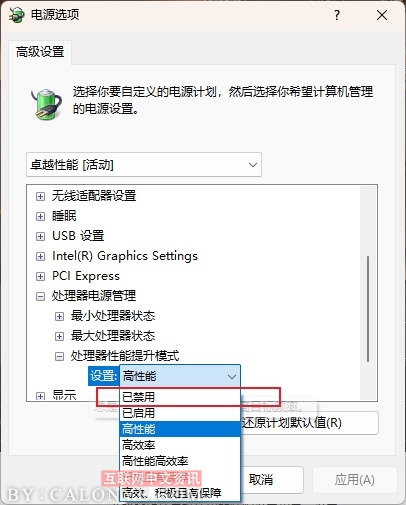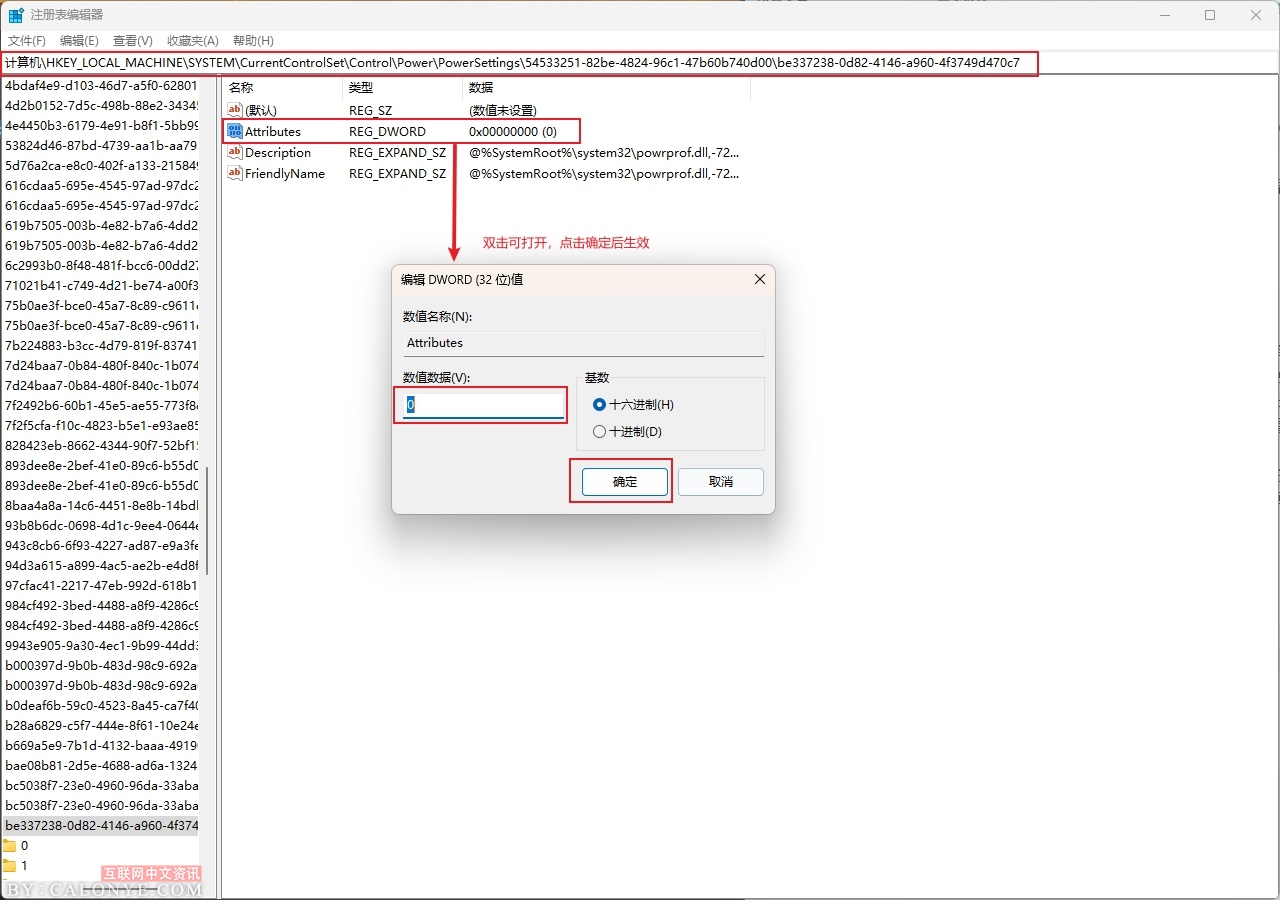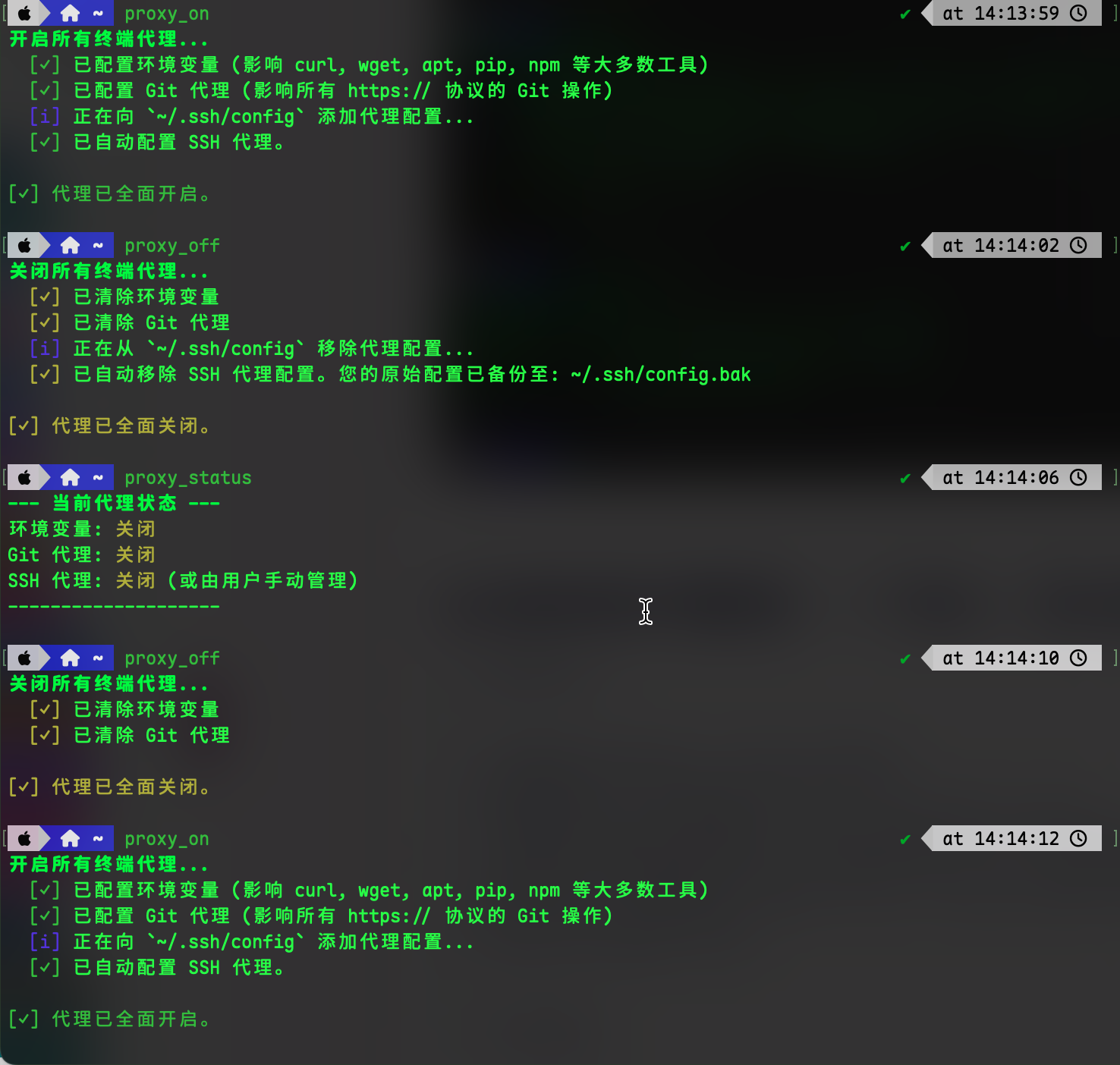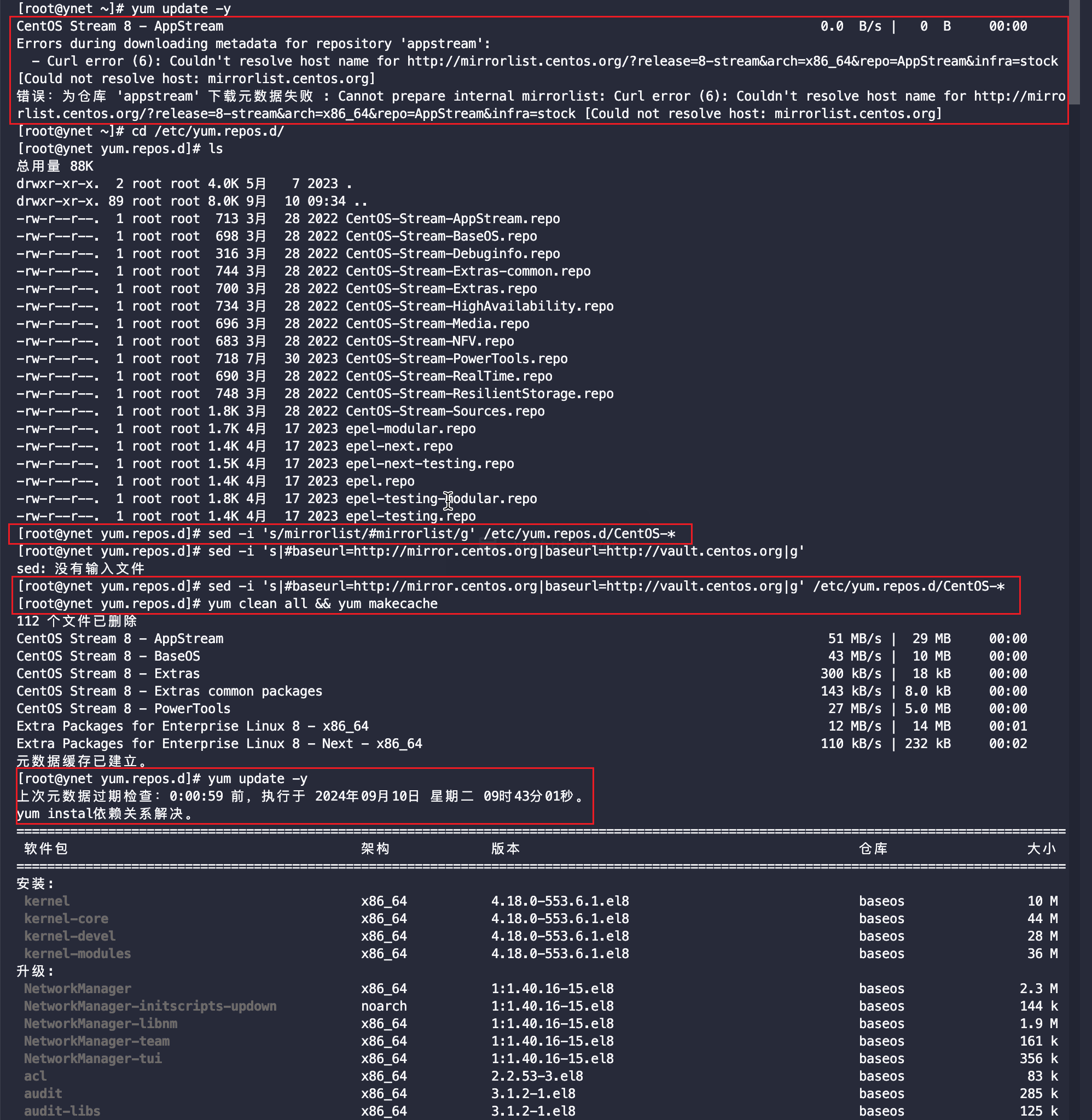本文最后更新于 619 天前,其中的信息可能已经有所发展或是发生改变。
有些情况,由于Inter 睿频比较高频,CPU 温度提高进入温控范围,反而导致降频,此方案一般适用于对性能无特别高要求,只要能发挥常规 CPU 温度性能即可。
# 更改任何东西之前,备份是个好习惯!
通过注册表关闭睿频
- 打开注册表,如使用快捷键
WIN + R,在弹出的输入框中输入regedit,然后回车,此时将会打开注册表界面窗口; - 在注册表界面顶部有一行区域是表达当前地址栏,在此处修改为
计算机\HKEY_LOCAL_MACHINE\SYSTEM\CurrentControlSet\Control\Power\PowerSettings\54533251-82be-4824-96c1-47b60b740d00\be337238-0d82-4146-a960-4f3749d470c7, 接着回车,之后将会看到如下图信息; - 将
Attributes值改为,即可在电源管理计划中激活隐藏选项; - 接着通过搜索或控制面板的入口,打开电源管理计划,按顺序依次进入:
- ——>
更改计划设置——>更改高级电源设置——>处理器电源管理——>处理器性能提升模式(记下当前的设置,以便后面恢复) ——> 设置为已禁用
- ——>
- 其他的选项如高性能高效率自行测试,可使用 第三方软件来监控温度和频率,对于此造成的任何损失与本人无关。
- 点击确定后,将关闭睿频模式,本技巧在 windows 10或11均可以用。实际根据不同版本分支可能有所差异,需要者请自行研究。